Tự bảo vệ mình khi duyệt web
Dù không thể phòng tránh hoàn toàn nguy cơ rò rỉ thông tin cá nhân nhưng việc ý thức hơn khi lướt web, hiểu được những giới hạn của phần mềm bảo mật và thắt chặt các biện pháp mang tính kỹ thuật sẽ giúp bạn tự bảo vệ mình hiệu quả khi truy cập Internet .
1. Google lưu giữ dữ liệu người dùng
Điều không thể phủ nhận là Google được nhiều người sử dụng như là một dịch vụ tìm kiếm phổ biến nhất khi lướt web. Bên cạnh đó, nếu khai thác tốt các công cụ, dịch vụ Google cung cấp miễn phí, người dùng có thể không cần đến những ứng dụng trả phí của Microsoft và các hãng thứ ba.
Vậy Google biết về bạn đến mức nào? Google sẽ lưu tất cả dữ liệu gồm những website bạn đã truy cập, từ khóa bạn tìm kiếm, các bản đồ, email, địa chỉ liên lạc, lịch và lưu lại cả lịch sử tin nhắn, các cuộc gọi ở Google Voice , video trên YouTube và hình ảnh trên Picasa . Bên cạnh đó, những tài liệu lưu trực tuyến trong tài khoản Gmail , cập nhật trạng thái trên Google Buzz hoặc nếu dùng điện thoại Android đồng nghĩa với việc Google sẽ có thêm dữ liệu của bạn. Tóm lại, nếu sử dụng càng nhiều dịch vụ miễn phí của Google, bạn sẽ góp thêm lượng thông tin ngày càng dồi dào cho Google.
Sử dụng Google Dashboard để quản lý các ứng dụng và thiết lập chế độ bảo mật thông tin cá nhân.
Vấn đề là một khi cơ quan hữu quan cần nắm thông tin của người dùng nào đó, Google đương nhiên phải trao dữ liệu để hợp tác điều tra; chẳng hạn, sự việc liên quan đến bản quyền nhạc số từng đề cập ở đây. Ngoài ra, ranh giới “an toàn” giữa bạn và những tên trộm dữ liệu (tin tặc) chính là mật khẩu tài khoản Gmail cá nhân. Nếu tin tặc nắm được điều này thì có thể xâm nhập vào các dịch vụ khác Google cung cấp.
Để giảm những rủi ro và thiệt hại tài chính, người dùng có thể dùng Google Dashboard để quản lý các công cụ, ứng dụng Google cung cấp và thiết lập chế độ bảo mật thông tin cá nhân trên từng ứng dụng. Đặt mật khẩu mạnh và thay đổi mật khẩu định kỳ. Nếu dùng chung thông tin đăng nhập cho nhiều website khác nhau, bạn phải chắc chắn thay đổi cho tất cả chúng. Bên cạnh đó, nếu nghi ngờ tài khoản Gmail bị tấn công hoặc mất cắp, bạn có thể thử dùng trang web phục hồi tài khoản củaGoogle Account Recovery.
2. Internet “nhớ dai” hơn bạn
Người dùng có thể quên tất cả các website từng truy cập, những gì đã chia sẻ trên blog hay “comment” trên Facebook chỉ sau một thời gian ngắn nhưng trớ trêu thay là Internet lại “nhớ” tất cả. Trong quá khứ, nếu muốn dữ liệu biến mất, bạn có thể định dạng ổ cứng nhiều lần hoặc tháo ra và đem tiêu hủy nó nhưng ngày nay, tất cả đã lưu trữ trên đám mây và dữ liệu sẽ tồn tại ngoài mong muốn.
Vanish có khả năng tự động mã hóa nội dung email và phân nhỏ khóa giải mã, phát tán chúng qua mạng chia sẻ ngang hàng nhằm đảm bảo dữ liệu không thể khôi phục.
Với những thông tin nhạy cảm, người dùng có thể sử dụng Vanish, tiện ích bổ sung (plug-in) dùng trong trình duyệt Firefox, để gán cơ chế tự hủy vào dữ liệu khi đưa lên mạng. Vanish có thể tự động mã hóa trở lại nội dung dữ liệu vào một thời điểm xác định tùy yêu cầu người dùng, khóa giải mã được phân thành nhiều mảnh nhỏ và phát tán các mảnh này trên mạng chia sẻ ngang hàng. Sau một thời gian nữa, Vanish sẽ tự động làm mất các mảnh chìa khóa giải mã nên dữ liệu không thể khôi phục.
3. Chế độ duyệt web “private” không an toàn
Hầu hết trình duyệt web đều cung cấp chế độ duyệt web riêng tư (private) hay không tiết lộ danh tính (incognito). Ở chế độ này, trình duyệt web sẽ không lưu lại bất cứ dấu vết nào của các website từng truy cập, các từ ngữ tìm kiếm hoặc các thông tin trong cookie nhằm đảm bảo sự riêng tư. Tuy nhiên, trên thực tế, khi truy cập website nào đó thì địa chỉ giao thức Internet (địa chỉ IP) của máy tính bạn đã được ghi lại và không trình duyệt nào có thể hoàn toàn ngăn cản các website “tọc mạch” theo dõi nhật ký lướt web của bạn.
Tor có khả năng giấu đi thông tin thật về địa chỉ IP có trong phần header của mỗi gói dữ liệu đi ra khỏi máy tính của bạn, bằng cách chuyển gói dữ liệu qua một mạng máy tính đặc biệt gọi là “onion routers”.
Để ẩn danh tối đa trong khi lang thang trên Internet, bạn có thể sử dụng tiện ích có trả phí Anonymizer hay tiện ích miễn phí Tor. Bên cạnh đó, người dùng cũng có thể tham khảo bài viết “Lướt web với địa chỉ IP ảo” để biết cách giả lập một địa chỉ IP khác cho máy tính cá nhân.
4. Bảo mật hiệu quả hơn
Đã có nhiều bài viết giới thiệu những phần mềm bảo mật tốt nhất có thể cảnh báo mối nguy tiềm ẩn trong từng cú “click” chuột khi lướt web, có khả năng phát hiện và ngăn chặn malware tiềm ẩn trong các tập tin tải về qua trình duyệt web mà không cần sự chấp thuận của người dùng hoặc giám sát các ứng dụng cập nhật phiên bản mới để loại bỏ ứng dụng giả danh. Một vài bộ phần mềm bảo mật còn tích hợp tính năng “safe run” cho phép người dùng kiểm thử những ứng dụng mới trong môi trường độc lập, hệ điều hành không bị ảnh hưởng trong trường hợp ứng dụng đó bị nhiễm malware.
Video đang HOT
Tính năng “safe run” cho phép người dùng chạy thử ứng dụng trong môi trường độc lập, tránh ảnh hưởng đến hệ điều hành khi nhiễm malware. Đáng tiếc, tính năng này đã bị loại bỏ và thay bằng Safe Money trong Kaspersky 2013 .
Dù cơ chế bảo vệ của phần mềm bảo mật có tốt nhất, mạnh nhất thì vẫn chưa đủ để bảo vệ bạn khỏi các mối đe dọa trên mạng. Không phần mềm nào đủ khả năng ngăn chặn virus, malware (mã độc nói chung) nếu người dùng vẫn truy cập “vô tư” vào những website “đen”, website cung cấp serial, keygen dùng để “bẻ khoá” phần mềm. Như vậy, ngoài các biện pháp mang tính kỹ thuật, ý thức người dùng về vấn đề bảo mật, giữ máy tính an toàn khi sử dụng lại quan trọng nhất.
Bên cạnh việc cài đặt một phần mềm bảo mật, bạn cần thực hiện một số bước nhằm bảo vệ mình hiệu quả hơn như thường xuyên sao lưu dữ liệu, thông tin cá nhân và các thiết lập trong một số ứng dụng quan trọng. Tạo ảnh phân vùng hệ thống và lưu giữ trong một phân vùng riêng (sao lưu hệ thống) là cách để giữ hệ thống an toàn hơn và cũng giúp bạn trở lại với công việc nhanh nhất khi hệ thống gặp sự cố. Hãy ưu tiên thực hiện việc này trước khi hệ thống “dở chứng”.
5. Sếp có thể giám sát máy tính của bạn
Thông thường trong doanh nghiệp cỡ vừa hoặc lớn, nhân viên bộ phận công nghệ thông tin có thể kiểm soát hành vi người dùng trên máy tính thông qua phần cứng như UTM (thiết bị bảo mật hợp nhất) hoặc qua phần mềm chuyên dụng. Họ có thể giám sát các hoạt động trên mạng của bạn thông qua các báo cáo lưu lại (log) trên máy chủ, sử dụng phần mềm để ghi lại các phím đã gõ hoặc chụp ảnh màn hình máy tính lúc bạn đang làm việc. Các doanh nghiệp thường lấy lý do là chống lây nhiễm mã độc, rò rỉ thông tin nhạy cảm để giám sát việc sử dụng máy tính và Internet của nhân viên.
Chương trình Kerio Control có thể kiểm soát hành vi người dùng trên máy tính thông qua các báo cáo lưu lại (log) trên máy chủ.
Ngoài việc đọc kỹ các quy định bảo mật, chính sách an toàn thông tin của doanh nghiệp, bạn cũng nên hạn chế tối đa sử dụng thiết bị hay mạng của doanh nghiệp để làm việc cá nhân; thậm chí cả khi được cấp riêng thiết bị di động.
Theo VNE
3 cách tự bảo vệ khi lên mạng
Chặn cookie Flash, kích hoạt thiết lập bảo mật trình duyệt web và ấn định mức độ riêng tư thông tin Facebook là 3 biện pháp bảo mật quan trọng khi truy cập Internet.
Nếu bạn vẫn còn áp dụng thiết lập mặc định của phần mềm thì có nghĩa là bạn đang "phó mặc" cho hãng cung cấp quyết định mức độ bảo mật hệ thống. Hầu hết các hãng cung cấp đều quan tâm đến ích lợi tốt nhất cho họ chứ không phải cho người dùng.
Bảo mật cho máy tính không cần phải quá phức tạp. Tuy nhiên, không phải tất cả các biện pháp bảo mật máy tính nào cũng dễ thực hiện.
Hãy thực hiện các bước sau đây để chặn cookie Flash, khóa trình duyệt web và kiểm tra mức độ riêng tư của thông tin cá nhân trên Facebook.
Hãy nhớ rằng không phải ai cũng cần đến mức độ bảo vệ của các thiết lập bảo mật cao cấp trong 4 trình duyệt web thông dụng là Internet Explorer, Firefox, Google Chrome và Safari. Nhiều thiết lập trong số này làm cho một số nội dung web không thể hoạt động được. Nhưng nếu bảo mật có tính quan trọng đối với bạn hơn là cho phép các nội dung video, nội dung ảnh động và các nội dung "tăng cường" khác tự động chạy trên mọi trang web bạn mở thì các thiết lập này sẽ giúp tăng cường bảo vệ mạng cho bạn.
Vô hiệu hóa cookie Flash
Chặn cookie có thể làm cho hầu hết các trang web phổ biến không mở được. Có nhiều dịch vụ mạng nổi tiếng đều dựa vào cookie Flash để hoạt động hiệu quả. TrangFlash Player Settings của Adobe cho phép bạn chặn tất cả cookie Flash hay chọn loại cookie Flash nào để lưu vào máy.
Hãy chọn thẻ Global Storage Settings (thẻ thứ nhì từ phía trái) và bỏ mục "Allow third-party Flash content to store data on your computer". Kéo thanh kiểm soát dung lượng đĩa về số 0 để chặn không cho lưu vào máy tất cả nội dung Flash.
Bỏ tùy chọn cho phép lưu vào máy nội dung Flash trong trình quản lý thiết lập Flash Player.
Người dùng Windows có thể chặn nội dung Flash của hãng thứ ba qua thiết lập trong ứng dụng nhỏ Flash Player Control Panel. Trong Windows 7, vào Start> Control Panel, nhấn vào Flash Player để mở tùy chọn Flash.
Trên thẻ Storage của Flash Player Settings Manager, chọn "Block all sites from storing information on this computer" để ngăn không cho tất cả các trang web lưu thông tin vào máy.
Chọn tùy chọn chặn tất cả nội dung Flash trên thẻ Storage trong Flash Player Settings Manager.
Để xóa tất cả nội dung Flash đã lưu, nhấn vào thẻ Advanced và chọn Delete All dưới mục Browsing Data and Settings.
Xóa tất cả nội dung Flash đã lưu.
Ngoài ra, để biết chắc là không có nội dung Flash nào được lưu vào máy, bạn có thể vào thư mục C:Users[profile name]AppDataRoamingMacromediaFlash Player trong Windows Explorer.
Trong hệ điều hành Mac OS X, nội dung Flash được lưu ở 2 vị trí sau:
Library/Preferences/Macromedia/Flash Player/#SharedObjects
Library/Preferences/Macromedia/Flash Player/macromedia.com/support/flashplayer/sys/
Bảo mật trong trình duyệt web
Có nhiều thiết lập bảo mật cao cấp trong trình duyệt giúp ngăn các trang web không cho tải và hoạt động theo cách của các nhà phát triển trang web muốn. Thí dụ, nếu chặn ActiveX trong Internet Explorer bạn sẽ ngăn được video và ảnh động. Nếu thấy các thay đổi này làm giảm sút trải nghiệm duyệt web, hãy phục hồi các thiết lập về mặc định.
Bạn có thể cải thiện mức độ bảo mật của trình duyệt IE bằng cách kiểm tra 3 thiết lập sau đây:
Vào Tools> Internet Options> Security và kéo thanh kiểm soát đến mức trung - cao (medium-high).
Tiếp theo, chọn thẻ Advanced, cuộn xuống và chọn Enable SmartScreen filter để kích hoạt bộ lọc SmartScreen.
Cuối cùng, chuyển sang thẻ Privacy và chọn "Never allow websites to request your physical location" để ngăn các trang web yêu cầu cho biết vị trí của bạn.
Để được tuyệt đối an toàn, hãy nhấn chọn Tools> Safety> ActiveX Filtering. Như đã nói ở trên, thiết lập này ngăn không cho phát Flash và các nội dung tích cực khác trừ phi bạn cho phép.
Thiết lập ActiveX Filtering ngăn không cho phát Flash và các nội dung khác.
Đối với người dùng Firefox, ngoài việc cài đặt chương trình add-on BetterPrivacy còn có thể tăng cường bảo mật bằng cách chọn tùy chọn "Tell Web sites I do not want to be tracked" để chặn bị theo dõi. Tùy chọn này nằm ở trên đầu thẻ Privacy trong hộp thoại Firefox Options.
Tăng cường bảo mật trong Firefox.
Để thiết lập thêm độ bảo mật trong Google Chrome, mở tùy chọn Settings, nhấn vào "Show advanced settings" ở cuối trang và bỏ 2 tùy chọn trong phần Privacy: "Use a prediction service to help complete searches and URLs typed in the address bar" và "Predict network actions to improve page load performance".
Thiết lập thêm độ bảo mật trong Google Chrome.
Để mở thiết lập bảo mật của Safari, vào mục Safari> Preferences> Security. Bỏ tùy chọn "Enable plug-ins", "Enable Java" và "Enable JavaScript" để ngăn không cho các trang web chạy nội dung động cho đến khi bạn cho phép. Sau đó, nhấn vào thẻ Privacy và chọn "Ask websites not to track me".
Ngăn không cho các trang web chạy nội dung động trong Safari.
Nên nhớ là tất cả 4 trình duyệt này đều có một dạng "duyệt web riêng tư" mà không ghi lại các hoạt động duyệt web của bạn, nhưng chế độ này dùng thuật ngữ sai vì các trang web vẫn có thể nhận dạng bạn. Chế độ riêng tư chỉ giúp gỡ bỏ dấu vết hoạt động duyệt web khỏi máy tính của bạn, chứ không phải máy chủ của các trang web.
Ấn định mức độ riêng tư thông tin cá nhân trên Facebook
Có 2 dịch vụ miễn phí giúp kiểm tra thông tin cá nhân Facebook của bạn và ấn định mức độ riêng tư là Privacy Check và Profile Watch.
Với trang Privacy Check, bạn có thể kiểm tra mức độ riêng tư thông tin cá nhân Facebook của mình bằng cách đăng nhập vào tài khoản Facebook trên trang này rồi xem theo điểm từ 1 đến 21.
Thang điểm này được chia theo 3 màu: xanh (đạt điểm 21 cao nhất) có nghĩa là thông tin của bạn hoàn toàn bảo mật, vàng là hầu hết thông tin đều được khóa còn đỏ là nhiều thông tin cá nhân của bạn sẽ được mọi người nhìn thấy.
Trang Privacy Check đánh giá mức độ riêng tư tài khoản Facebook của bạn và cho thấy mức độ thông tin trong tài khoản bị công khai như thế nào.
Ở một trang dịch vụ khác là Profile Watch, bạn cũng có thể đăng nhập vào tài khoản Facebook để đánh giá mức độ riêng tư, hay dán địa chỉ URL thông tin cá nhân vào hộp văn bản trên trang này và chọn Check Profile. Trang Profile Watch sẽ đánh giá mức độ riêng tư từ 1 ("bị lộ") đến 10 ("an toàn") và liệt kê các thông tin bị công khai, gồm cả ảnh cá nhân.
Trình kiểm tra của trang Profile Watch đánh giá mức độ riêng tư của thông tin cá nhân và cho thấy ảnh của bạn và các thông tin khác mà mọi người có thể thấy.
Có điều lạ là kết quả kiểm tra của Privacy Check cho thấy nhiều thông tin cá nhân thử nghiệm trên Facebook hơn so với của Profile Watch, nhưng không hiển thị ảnh cá nhân. Đây là thông tin công khai duy nhất (ngoài tên tài khoản) mà Profile Watch phát hiện. Điều này có nghĩa là bạn nên dùng cả 2 dịch vụ miễn phí này để kiểm tra mức độ riêng tư thông tin cá nhân trên Facebook của bạn. Nhưng nếu bạn dự định chỉ dùng một dịch vụ thì nên chọn Privacy Check.
Theo VNE
Google tìm kiếm '1 tỷ người dùng kế tiếp' tại châu Á  Hiện vẫn còn 4,6 tỷ người trên thế giới chưa tận dụng được sức mạnh của mạng kết nối toàn cầu và Google hy vọng từ nay đến năm 2015 sẽ có thêm 500 triệu người dùng Internet từ các thị trường mới nổi như Việt Nam. Tại sự kiện "Connecting The Next Billion" của Google diễn ra đầu tuần này tại Singapore,...
Hiện vẫn còn 4,6 tỷ người trên thế giới chưa tận dụng được sức mạnh của mạng kết nối toàn cầu và Google hy vọng từ nay đến năm 2015 sẽ có thêm 500 triệu người dùng Internet từ các thị trường mới nổi như Việt Nam. Tại sự kiện "Connecting The Next Billion" của Google diễn ra đầu tuần này tại Singapore,...
 Tiếc nuối của bản nhạc phim Mưa Đỏ đang gây sốt mạng xã hội04:43
Tiếc nuối của bản nhạc phim Mưa Đỏ đang gây sốt mạng xã hội04:43 Clip bé gái nghèo "giật" đồ cúng cô hồn gây sốt mạng: Gia chủ tiết lộ câu chuyện phía sau00:23
Clip bé gái nghèo "giật" đồ cúng cô hồn gây sốt mạng: Gia chủ tiết lộ câu chuyện phía sau00:23 Vụ 2 anh em làm việc tốt nghi bị đánh dã man ở Bắc Ninh: Camera ghi cảnh trước va chạm01:44
Vụ 2 anh em làm việc tốt nghi bị đánh dã man ở Bắc Ninh: Camera ghi cảnh trước va chạm01:44 Hơn 2 giờ truy bắt đối tượng sinh năm 1995 sát hại Thiếu tá công an01:08
Hơn 2 giờ truy bắt đối tượng sinh năm 1995 sát hại Thiếu tá công an01:08 Tập đoàn Chị Em Rọt mới chỉ hoàn tiền cho 6 khách hàng09:04
Tập đoàn Chị Em Rọt mới chỉ hoàn tiền cho 6 khách hàng09:04 BTV Khánh Trang trở lại sau 1 tháng kể từ vụ đọc sai, netizen sốc khi biết lý do02:47
BTV Khánh Trang trở lại sau 1 tháng kể từ vụ đọc sai, netizen sốc khi biết lý do02:47 Người trình báo mất 30 cây vàng khi ngủ trên ô tô là 'vua kickboxing Việt Nam'09:55
Người trình báo mất 30 cây vàng khi ngủ trên ô tô là 'vua kickboxing Việt Nam'09:55 Thông tin Chính phủ chính thức "điểm mặt" Độ Mixi, nội dung bài viết gây xôn xao02:43
Thông tin Chính phủ chính thức "điểm mặt" Độ Mixi, nội dung bài viết gây xôn xao02:43 Ca sĩ Việt đỗ 3 trường Đại học, du học Mỹ nghề bác sĩ thì bỏ ngang bị mẹ "từ mặt" cả thập kỷ04:30
Ca sĩ Việt đỗ 3 trường Đại học, du học Mỹ nghề bác sĩ thì bỏ ngang bị mẹ "từ mặt" cả thập kỷ04:30 Negav buồn bã ra về sau ghi hình, nghi bị loại khỏi Anh Trai Say Hi mùa 200:37
Negav buồn bã ra về sau ghi hình, nghi bị loại khỏi Anh Trai Say Hi mùa 200:37 Clip hot: Sao nhí đắt show nhất Việt Nam dậy thì thành đại mỹ nhân, đứng thở thôi cũng cuốn trôi mọi ánh nhìn00:32
Clip hot: Sao nhí đắt show nhất Việt Nam dậy thì thành đại mỹ nhân, đứng thở thôi cũng cuốn trôi mọi ánh nhìn00:32Tiêu điểm
Tin đang nóng
Tin mới nhất

OpenAI ký thỏa thuận điện toán đám mây lịch sử trị giá 300 tỷ USD với Oracle

"Xanh hóa" AI: Nhiệm vụ cấp bách cho Đông Nam Á

Vì sao các tập đoàn công nghệ trả hàng triệu USD để thu hút nhân tài AI?

Tạo đột phá thể chế, thúc đẩy khoa học công nghệ và đổi mới sáng tạo

Khi trí tuệ nhân tạo 'bước vào' phòng phỏng vấn tuyển dụng

Ứng dụng trợ lý ảo hỗ trợ sinh viên trong trường đại học

Meta đối mặt thêm 'sóng gió' từ cáo buộc sai sót trong đảm bảo an ninh mạng

Apple ra mắt iPhone 17, iOS 26 và loạt sản phẩm mới

Windows 10 "nổi loạn" giành lại thị phần từ Windows 11 ngay trước giờ G

Cách kéo dài thêm một năm hỗ trợ miễn phí cho Windows 10

Mô hình LLM phản hồi sai nếu bị dẫn dắt bằng thủ thuật tâm lý

Những tính năng đã biến mất khỏi smartphone
Có thể bạn quan tâm

Tóc Tiên không còn che giấu chuyện dọn khỏi biệt thự?
Sao việt
00:12:33 12/09/2025
Vụ "mỹ nam số 1 Trung Quốc" rơi lầu tử vong: Nhiều uẩn khúc đáng ngờ ở hiện trường, nghi bị mưu sát?
Sao châu á
00:06:19 12/09/2025
Hình ảnh chưa từng lên sóng của "mỹ nam cổ trang số 1 Trung Quốc" vừa ngã lầu tử vong gây đau xót nhất lúc này
Hậu trường phim
23:59:29 11/09/2025
Chàng trai đi hẹn hò, 'hoảng hốt' khi nghe bạn gái muốn đãi tiệc cưới 50 bàn
Tv show
23:40:15 11/09/2025
Ca sĩ miền Tây đắt show nhất hiện tại: 2 lần diễn Đại lễ A50 - A80, kiếm ít nhất 11 tỷ/ năm
Nhạc việt
23:20:16 11/09/2025
Hiếp dâm thai phụ, bác sĩ ở Đồng Nai lĩnh án
Pháp luật
22:10:05 11/09/2025
Venezuela triển khai binh sĩ tới 284 "mặt trận chiến đấu" khắp cả nước
Thế giới
21:46:40 11/09/2025
Thế khó của streamer như Độ Mixi
Netizen
21:32:36 11/09/2025
Thương hiệu kinh dị 'trăm tỷ' của Thái Lan - 'Tee Yod: Quỷ ăn tạng' trở lại với phần 3, hứa hẹn kinh dị gấp 3!
Phim châu á
21:06:04 11/09/2025
Giông lốc mạnh, tôn bay như giấy trên đường ở TPHCM
Tin nổi bật
21:01:27 11/09/2025
 Máy ảnh Cyber-shot WX50 với khả năng xóa phông
Máy ảnh Cyber-shot WX50 với khả năng xóa phông Sau điện thoại lõi tứ sẽ đến gì?
Sau điện thoại lõi tứ sẽ đến gì?
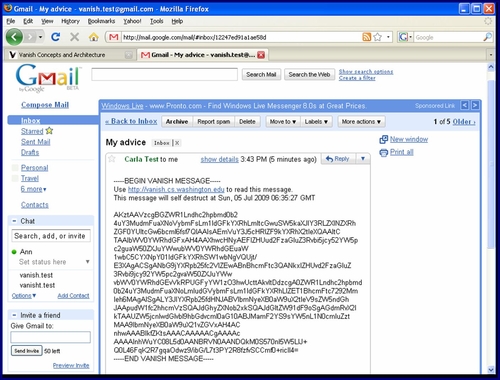
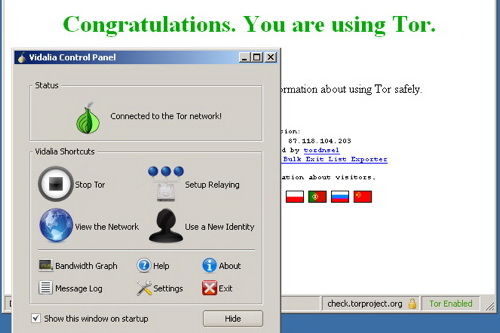
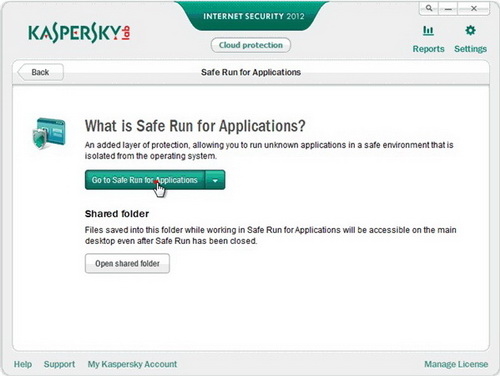
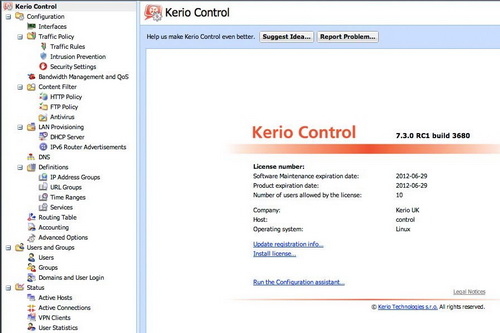
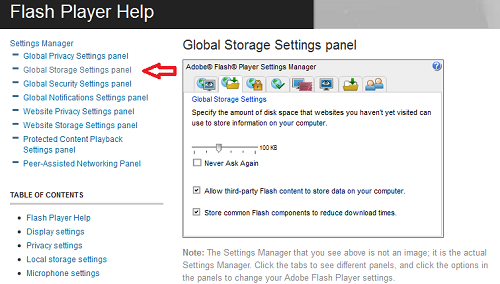
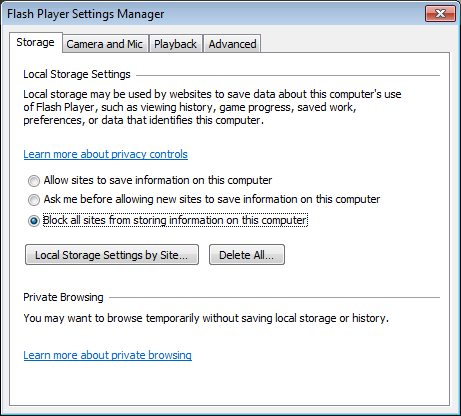
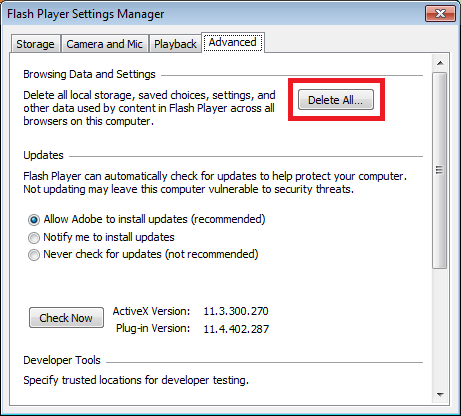
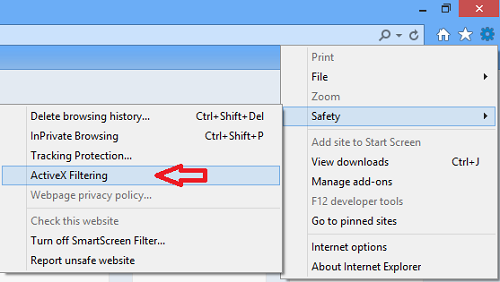
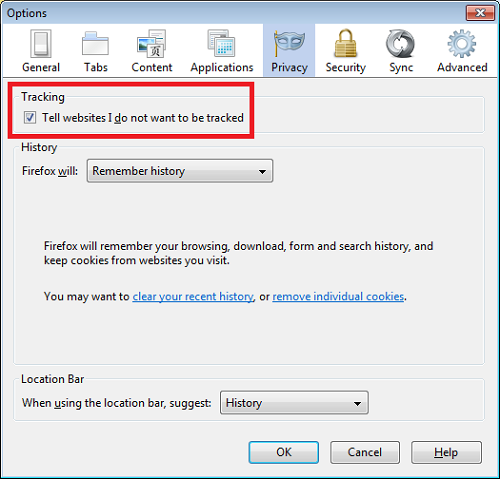
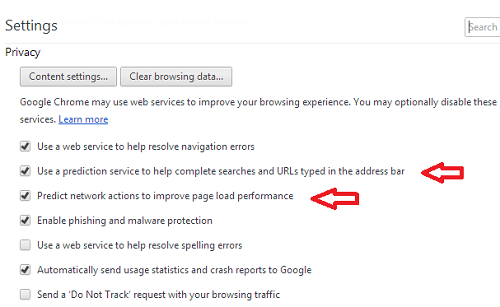
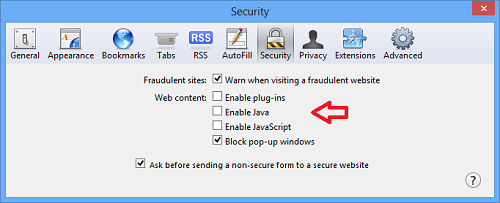
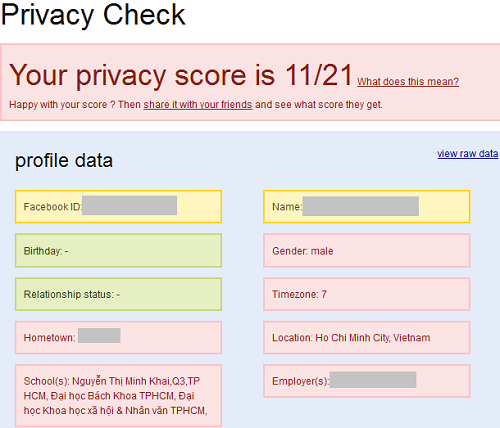
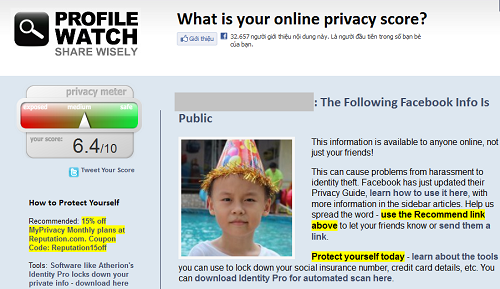
 Văn phòng xinh đẹp của Google tại Singapore
Văn phòng xinh đẹp của Google tại Singapore Internet Explorer 10: Phiên bản IE "cách mạng"
Internet Explorer 10: Phiên bản IE "cách mạng" Truy cập Internet ở Syria được phục hồi trở lại
Truy cập Internet ở Syria được phục hồi trở lại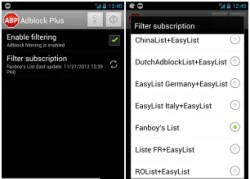 Adblock Plus - Chặn quảng cáo hiệu quả trên điện thoại
Adblock Plus - Chặn quảng cáo hiệu quả trên điện thoại 10 điểm nổi bật của Internet Explorer 10
10 điểm nổi bật của Internet Explorer 10 Cài đặt và dùng thử Chrome OS qua công cụ ảo hóa
Cài đặt và dùng thử Chrome OS qua công cụ ảo hóa Hơn 50 triệu USD phổ cập tin học tại Việt Nam
Hơn 50 triệu USD phổ cập tin học tại Việt Nam Tại sao ĐTDĐ thúc đẩy các nền kinh tế tăng trưởng nhanh hơn?
Tại sao ĐTDĐ thúc đẩy các nền kinh tế tăng trưởng nhanh hơn? Ericsson: Sử dụng dữ liệu di động đã tăng gấp đôi so với năm ngoái
Ericsson: Sử dụng dữ liệu di động đã tăng gấp đôi so với năm ngoái Google tới VN với chiến dịch 'Biết nhiều hơn'
Google tới VN với chiến dịch 'Biết nhiều hơn'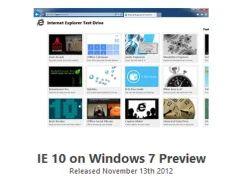 Microsoft giới thiệu Internet Explorer 10 cho Windows 7
Microsoft giới thiệu Internet Explorer 10 cho Windows 7 Google "khoe" Chrome 24 Beta tốc độ lướt web khủng
Google "khoe" Chrome 24 Beta tốc độ lướt web khủng Cần Thơ sẽ có Trung tâm UAV - Robot phục vụ nông nghiệp thông minh
Cần Thơ sẽ có Trung tâm UAV - Robot phục vụ nông nghiệp thông minh "Gã khổng lồ" Alibaba phát hành mô hình AI cạnh tranh với OpenAI và Google
"Gã khổng lồ" Alibaba phát hành mô hình AI cạnh tranh với OpenAI và Google Ra mắt ứng dụng hỗ trợ ra quyết định lâm sàng cho hệ thống y tế tích hợp AI
Ra mắt ứng dụng hỗ trợ ra quyết định lâm sàng cho hệ thống y tế tích hợp AI NVIDIA và ADI bắt tay thúc đẩy kỷ nguyên robot thông minh
NVIDIA và ADI bắt tay thúc đẩy kỷ nguyên robot thông minh Ngân hàng và dịch vụ tài chính dẫn đầu về ứng dụng AI và GenAI
Ngân hàng và dịch vụ tài chính dẫn đầu về ứng dụng AI và GenAI Samsung ra mắt trợ lý Vision AI tại IFA 2025
Samsung ra mắt trợ lý Vision AI tại IFA 2025 Doanh nghiệp thương mại điện tử, bán lẻ trở thành mục tiêu ưu tiên của hacker
Doanh nghiệp thương mại điện tử, bán lẻ trở thành mục tiêu ưu tiên của hacker Nền tảng du lịch trực tuyến chạy đua ứng phó sự trỗi dậy của tác nhân AI
Nền tảng du lịch trực tuyến chạy đua ứng phó sự trỗi dậy của tác nhân AI VĐV bóng chuyền Đặng Thị Hồng bị cấm thi đấu vô thời hạn
VĐV bóng chuyền Đặng Thị Hồng bị cấm thi đấu vô thời hạn Chồng "biến mất" ngay trong đêm tân hôn, vợ rụng rời khi biết lý do
Chồng "biến mất" ngay trong đêm tân hôn, vợ rụng rời khi biết lý do 3 cặp "phim giả tình thật" hot nhất showbiz đã tan: Độ phũ của 2 mỹ nhân này cộng lại cũng chào thua độ lụy của "em gái quốc dân"!
3 cặp "phim giả tình thật" hot nhất showbiz đã tan: Độ phũ của 2 mỹ nhân này cộng lại cũng chào thua độ lụy của "em gái quốc dân"! Bà mất, chị dâu vội vàng xin chiếc áo khoác cũ và bí mật đáng sợ phía sau
Bà mất, chị dâu vội vàng xin chiếc áo khoác cũ và bí mật đáng sợ phía sau Diễn viên Vu Mông Lung 37 tuổi qua đời đột ngột vì ngã lầu
Diễn viên Vu Mông Lung 37 tuổi qua đời đột ngột vì ngã lầu Đúng ngày mai, thứ Sáu 12/9/2025, 3 con giáp cầu được ước thấy, sớm thành Đại Gia, tiền của ngập kho, may mắn chạm ĐỈNH, mọi điều hanh thông
Đúng ngày mai, thứ Sáu 12/9/2025, 3 con giáp cầu được ước thấy, sớm thành Đại Gia, tiền của ngập kho, may mắn chạm ĐỈNH, mọi điều hanh thông Công an điều tra các hành vi khác của chủ nha khoa Tuyết Chinh ở TPHCM
Công an điều tra các hành vi khác của chủ nha khoa Tuyết Chinh ở TPHCM Tăng Thanh Hà trùm kín mặt, lặng lẽ đứng 1 góc trong tang lễ của bố diễn viên Quốc Cường
Tăng Thanh Hà trùm kín mặt, lặng lẽ đứng 1 góc trong tang lễ của bố diễn viên Quốc Cường Chấn động Cbiz: Rộ tin 1 mỹ nam cổ trang hàng đầu vừa tử vong vì ngã lầu
Chấn động Cbiz: Rộ tin 1 mỹ nam cổ trang hàng đầu vừa tử vong vì ngã lầu Mỹ: Chấn động vụ nữ nghệ sĩ trẻ Ukraine bị sát hại trên tàu điện
Mỹ: Chấn động vụ nữ nghệ sĩ trẻ Ukraine bị sát hại trên tàu điện Lời khai của bà chủ phòng khám nha khoa Tuyết Chinh hành hung khách hàng
Lời khai của bà chủ phòng khám nha khoa Tuyết Chinh hành hung khách hàng Vén màn hệ sinh thái "đẻ ra trứng vàng" của "nữ đại gia quận 7": Sự thật chồng là Tổng giám đốc VB Group, vợ sản xuất phim doanh thu hàng trăm tỷ đồng?
Vén màn hệ sinh thái "đẻ ra trứng vàng" của "nữ đại gia quận 7": Sự thật chồng là Tổng giám đốc VB Group, vợ sản xuất phim doanh thu hàng trăm tỷ đồng? Vợ cựu thủ tướng Nepal tử vong do nhà riêng bị phóng hỏa giữa biểu tình
Vợ cựu thủ tướng Nepal tử vong do nhà riêng bị phóng hỏa giữa biểu tình Chấn động vụ "ngọc nữ" bị ông lớn giở đồi bại: Mắc bệnh tâm thần và ra đi trong cô độc ở tuổi 55
Chấn động vụ "ngọc nữ" bị ông lớn giở đồi bại: Mắc bệnh tâm thần và ra đi trong cô độc ở tuổi 55 Cô gái lén lút làm điều này ở tiệm nail, rồi ngang nhiên đặt hàng trên Shopee
Cô gái lén lút làm điều này ở tiệm nail, rồi ngang nhiên đặt hàng trên Shopee Bố qua đời sau một ngày nói hiến tạng cho mẹ, bé gái 11 tuổi nghẹn ngào
Bố qua đời sau một ngày nói hiến tạng cho mẹ, bé gái 11 tuổi nghẹn ngào Diễn viên Thiên An bất ngờ tung full tin nhắn làm giấy khai sinh, lần đầu đáp trả về họp báo 2 tiếng
Diễn viên Thiên An bất ngờ tung full tin nhắn làm giấy khai sinh, lần đầu đáp trả về họp báo 2 tiếng YouTuber chuyên vào vai 'Chủ tịch giả nghèo và cái kết' vừa bị khởi tố là ai?
YouTuber chuyên vào vai 'Chủ tịch giả nghèo và cái kết' vừa bị khởi tố là ai?